Πώς να καλέσετε ξανά όταν ένα άτομο είναι απασχολημένο ή δεν παρακολουθεί την κλήση σας σε iPhone και Android
συμβουλές και κόλπα Android / / August 05, 2021
Όταν θέλατε να καλείτε κάποιον συχνά, όπως κάποια εξυπηρέτηση πελατών, σε δημοφιλείς παραστάσεις ή οποιαδήποτε άλλη επικοινωνήστε, αλλά αυτή η τηλεφωνική γραμμή είναι τόσο απασχολημένη και πρέπει να καλέσετε ξανά τον αριθμό στο Android ή το iPhone σας κάθε φορά. Μπορείτε να καλέσετε αυτόν τον αριθμό μερικές φορές, αλλά μετά από αυτό, η τοποθέτηση του ίδιου αριθμού ξανά και ξανά είναι απλώς χάσιμο χρόνου. Υπάρχει όμως ένας τρόπος με τον οποίο τα smartphone μας μπορούν να βοηθήσουν να το κάνουν αυτό αυτόματα χωρίς να βάλουμε αυτόν τον αριθμό αρκετές φορές.
Υπάρχουν μερικοί από τους τρόπους με τους οποίους μπορείτε να καλέσετε ξανά το άτομο ή μια εταιρεία χρησιμοποιώντας το iPhone ή το smartphone Android. Όπου το Android έχει ένα πλεονέκτημα της αυτόματης επανάκλησης υποστήριξης εφαρμογών. Δεν έχει σημασία αν χρησιμοποιείτε iPhone ή Android. Και οι δύο συσκευές έχουν τη δική τους δυνατότητα που σας βοηθά με την ανακατεύθυνση. Και οι δύο έχουν επίσης μερικές μεθόδους με τις οποίες μπορείτε να κάνετε επανάκληση κλήσεων κάπως αυτοματοποιημένες. Και εκτός από αυτό υπάρχουν επίσης μερικές από τις εφαρμογές που μπορείτε να εγκαταστήσετε για να κάνετε την επανάκληση πιο εύκολη.

Πίνακας περιεχομένων
- 1 Ποια είναι η ανάγκη για αυτόματη επανάκληση στο smartphone σας;
-
2 Επανάκληση όταν ένα άτομο είναι απασχολημένο με Android
- 2.1 Μέθοδος 1: Κουμπί επανάκλησης στο Android Dialer
- 2.2 Μέθοδος 2: Χρήση εφαρμογών τρίτων
-
3 Επανάκληση όταν ένα άτομο είναι απασχολημένο στο iPhone
- 3.1 Μέθοδος 1: Προσθήκη επαφών επανάκλησης στο αγαπημένο widget
- 3.2 Μέθοδος 2: Δημιουργία συντόμευσης Siri
- 3.3 Μέθοδος 3: Χρησιμοποιώντας iOS14 Widgets στην οθόνη
- 4 συμπέρασμα
Ποια είναι η ανάγκη για αυτόματη επανάκληση στο smartphone σας;
Η αυτόματη επανάκληση σε Android και iPhone είναι ιδανική αν θέλετε να συνδεθείτε σε μια πολυσύχναστη γραμμή. Αυτές οι γραμμές είναι απασχολημένες λόγω τόσων πολλών ατόμων που τις καλούν ταυτόχρονα. Μπορεί να έχετε δει όταν θέλετε να καλέσετε ένα δημοφιλές ραδιοφωνικό πρόγραμμα και ο πελάτης νοιάζεται ότι η τηλεφωνική του γραμμή είναι, τις περισσότερες φορές, απασχολημένος. Η αυτόματη επανάκληση σάς βοηθά να αυξήσετε τον αριθμό των κλήσεων που μπορείτε να πραγματοποιήσετε. Έτσι, όταν κάνετε επανάκληση σε αυτούς τους αριθμούς ξανά και ξανά, οι πιθανότητες λήψης της κλήσης σας γίνονται πολύ υψηλές.
Επιστροφή στην εποχή που το σταθερό ήταν τόσο δημοφιλές και χρησιμοποιήθηκε από τους περισσότερους ανθρώπους. Υπήρχε ένας τρόπος να κάνετε αυτόματη επανάκληση στα σταθερά τηλέφωνα. Ήταν τότε γνωστό ως «Continous.
Κλήση ». Απλώς εισάγετε έναν κωδικό (* 66) όταν υπάρχει σήμα απασχολημένου. Θα πει στη γραμμή να καλεί ξανά τον αριθμό συνεχώς μετά την αποτυχία μιας κλήσης. Και για να το σταματήσετε απλά πατήστε * 86 τρεις φορές και θα σταματήσει να συνεχίζει την επανάκληση.
Αλλά αυτό δεν ισχύει για smartphone. Έτσι, δεν θα λειτουργεί σε οποιοδήποτε smartphone. Η Samsung παρείχε αυτόματες δυνατότητες επανάκλησης στις συσκευές Galaxy της, αλλά μόνο σε λίγες. Αλλά τώρα η Samsung έχει επίσης απορρίψει αυτό το χαρακτηριστικό. Έτσι, πρέπει να βρούμε κάτι που θα μας βοηθήσει με αυτό. Ας δούμε μερικές από τις μεθόδους με τις οποίες μπορείτε να κάνετε αυτόματη επανάκληση.
Επανάκληση όταν ένα άτομο είναι απασχολημένο με Android
Μέθοδος 1: Κουμπί επανάκλησης στο Android Dialer
Αυτός είναι ο ευκολότερος τρόπος που μπορεί να σας πει ο καθένας. Λειτουργεί επίσης για iPhone και Android. Αυτή η μέθοδος απαιτεί μόνο την προεπιλεγμένη εφαρμογή κλήσεων του smartphone σας.
Όταν πατήσουμε το κουμπί κλήσης στο πληκτρολόγιο, ο αριθμός που καλέσατε πρόσφατα αυτόματα ελάτε λοιπόν, εάν θέλετε να καλέσετε ξανά έναν αριθμό συνεχώς και δεν θέλετε να εισαγάγετε τον αριθμό ξανά και ξανά.
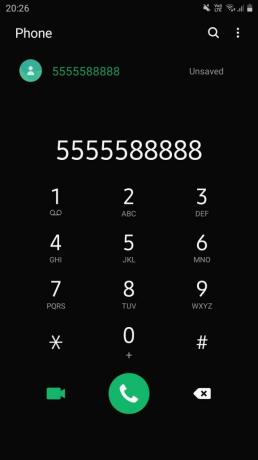
Κάθε φορά που η γραμμή γίνεται απασχολημένη, μπορείτε να κάνετε ξανά το ίδιο πράγμα.
Μέθοδος 2: Χρήση εφαρμογών τρίτων
Η πρώτη μέθοδος μπορεί να είναι καλή, αλλά δεν είναι η καλύτερη από όλες. Αλλά το πάτημα του κουμπιού κλήσης τόσες φορές με το χέρι μπορεί να μην είναι δύσκολο να γίνει, αλλά είναι τόσο πόνο να κάνουμε συνεχώς. Έτσι, πρέπει να πάρετε μια μέθοδο με την οποία αυτές οι κλήσεις θα πραγματοποιούνται αυτόματα χωρίς να κάνετε χειροκίνητα τίποτα από την πλευρά σας. Στο Android, μπορείτε να βρείτε πολλές εφαρμογές στο Play Store, τις οποίες μπορείτε να χρησιμοποιήσετε για να αυτοματοποιήσετε πλήρως αυτήν την εργασία.
Για να βρείτε αυτές τις εφαρμογές, απλώς πρέπει να κάνετε αναζήτηση στο Google Play store σχετικά με τις εφαρμογές "Αυτόματη επανάκληση". Εκεί θα δείτε μια λίστα με όλες τις εφαρμογές που υπάρχουν στο play store. Η εφαρμογή που θα πρότεινα είναι το "Auto Redialer Expert".
[googleplay url = " https://play.google.com/store/apps/details? id = ru.lithiums.autodialer2 & hl = en_IN "]
Αυτή είναι μια από τις καλύτερες εφαρμογές και το έχω χρησιμοποιήσει προσωπικά. Αλλά αν βρείτε κάποιο άλλο καλύτερο, τότε μπορείτε επίσης να το χρησιμοποιήσετε.

Οι λειτουργίες των περισσότερων από αυτές τις εφαρμογές είναι παρόμοιες. Όταν μια κλήση αποσυνδέεται, η εφαρμογή επανάκληση της κλήσης σας στο Android για εσάς αυτόματα. Αυτό θα σας βοηθήσει να μην πατήσετε ένα κουμπί συνεχώς.

Ορισμένες από αυτές τις εφαρμογές έχουν κάποιες κακές κριτικές. Πολλοί χρήστες ανέφεραν ότι αυτή η εφαρμογή δεν λειτουργεί όταν υπάρχει σήμα απασχολημένου. Αλλά αυτό δεν ευθύνεται για τους προγραμματιστές αυτών των εφαρμογών.
Μερικές φορές το Android δημιουργεί πρόβλημα όταν η εφαρμογή προσπαθεί να αναγνωρίσει ένα απασχολημένο σήμα. Εκτός από αυτό, αυτές οι εφαρμογές λειτουργούν πολύ καλά.
Επανάκληση όταν ένα άτομο είναι απασχολημένο στο iPhone
Εάν είστε χρήστης iPhone, τότε ενδέχεται να μην έχετε τη δυνατότητα λήψης οποιασδήποτε εφαρμογής για να λειτουργήσει αυτό. Υπάρχουν όμως και άλλες επιλογές που μπορείτε να προτιμάτε για αυτόματη επανάκληση. Ένας από τους καλύτερους τρόπους που πρόκειται να συζητήσουμε είναι η δημιουργία μιας συντόμευσης ταχείας κλήσης.
Μέθοδος 1: Προσθήκη επαφών επανάκλησης στο αγαπημένο widget
Η επαφή αγαπημένων σάς βοηθά να πραγματοποιήσετε μια κλήση αμέσως με το πάτημα του κουμπιού συντόμευσης. Αντί να πατήσετε ένα κουμπί κλήσης πολλές φορές ή να αναζητήσετε τον αριθμό στη λίστα επαφών, μπορείτε απλώς να δημιουργήσετε μια συντόμευση για κλήση όσες φορές θέλετε χωρίς ταλαιπωρία.
Απλώς προσθέστε την επαφή στη λίστα των αγαπημένων σας επαφών. Στη συνέχεια, η επαφή θα εμφανιστεί στην αγαπημένη καρτέλα στην ενότητα widget.

Τώρα μπορείτε απλά να κάνετε κλικ στο εικονίδιο αγαπημένων και θα καλέσει το άτομο αμέσως.
Μέθοδος 2: Δημιουργία συντόμευσης Siri
Δεν είναι δύσκολο να δημιουργήσετε μια συντόμευση και αν κατά κάποιο τρόπο βρείτε δυσκολίες κατά τη δημιουργία της, τότε μπορείτε εύκολα να κάνετε αναζήτηση στο google και να κατεβάσετε μια συντόμευση.

Κάντε κλικ στην επιλογή συντόμευσης δημιουργού. Θα ανοίξει ένα νέο παράθυρο για δημιουργία συντόμευσης.

Επιλέξτε την επιλογή Κλήση και επιλέξτε τη συγκεκριμένη επαφή για να δημιουργήσετε ένα κουμπί επανάκλησης στο iPhone.

Μετονομάστε τη συντόμευση σύμφωνα με την ευκολία σας.

Αυτή η συντόμευση θα εμφανιστεί στην περιοχή widget συντόμευσης Siri. Απλώς κάντε κλικ σε αυτό για να ενεργοποιήσετε την επανάκληση.
Μέθοδος 3: Χρησιμοποιώντας iOS14 Widgets στην οθόνη
Αυτή η μέθοδος είναι διαθέσιμη μόνο σε χρήστες iOS 14, τόσο σε iPhone όσο και σε iPad. Το μόνο που έχετε να κάνετε είναι να προσθέσετε το widget αγαπημένων στην αρχική οθόνη σας. Θα δείξει έως 4 άτομα σε μία στιγμή, τα οποία μπορείτε να πραγματοποιήσετε επανάκληση σε μια στιγμή. Αυτό μπορεί να είναι μια πραγματική εξοικονόμηση χρόνου για εσάς, επομένως σας συνιστούμε να ενημερώσετε το iOS 14 στο iPhone.
συμπέρασμα
Η διαδικασία αυτόματης επανάκλησης ενός αριθμού σε Android και iPhone είναι μια κουραστική εργασία. Ειδικά όταν η κλήση είναι επείγουσα. Έτσι, μπορείτε να χρησιμοποιήσετε αυτές τις πολλαπλές μεθόδους για να ρυθμίσετε μια διαδικασία επανάκλησης στις συσκευές σας Android και iPhone. Όλες αυτές οι μέθοδοι είναι δωρεάν, αλλά σίγουρα θα εξοικονομήσουν πολύ χρόνο.
Η επιλογή των συντακτών:
- Πώς να επιδιορθώσετε το πρόβλημα της παγωμένης οθόνης στα iPhone 8 και 8 Plus
- Ενεργοποιήστε το Emergency SOS σε iPhone 8 και 8 Plus
- Πώς να εγκαταστήσετε το Dolby Digital Plus σε MIUI 12
- Υποβάθμιση Realme X50 Pro: Επιστροφή από Android 11 Beta σε Android 10
- Οι Φωτογραφίες Google δεν θα δημιουργούν πλέον αντίγραφα ασφαλείας για φακέλους κοινωνικών μέσων: Πώς να αντιστρέψετε / ενεργοποιήσετε
- Πώς να μοιραστείτε την οθόνη του smartphone σας στο Google Meet
Ο Rahul είναι φοιτητής Επιστήμης Υπολογιστών με τεράστιο ενδιαφέρον στον τομέα των θεμάτων τεχνολογίας και κρυπτογράφησης. Περνά το μεγαλύτερο μέρος του χρόνου του γράφοντας ή ακούγοντας μουσική ή ταξιδεύοντας μέρη που δεν έχουν δει. Πιστεύει ότι η σοκολάτα είναι η λύση σε όλα τα προβλήματά του. Η ζωή συμβαίνει και ο καφές βοηθά.



